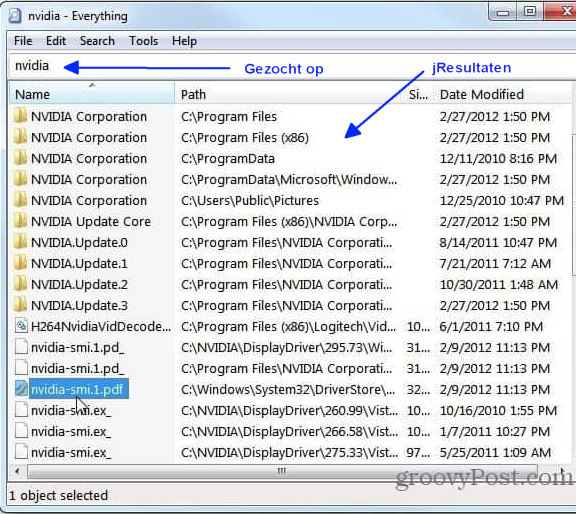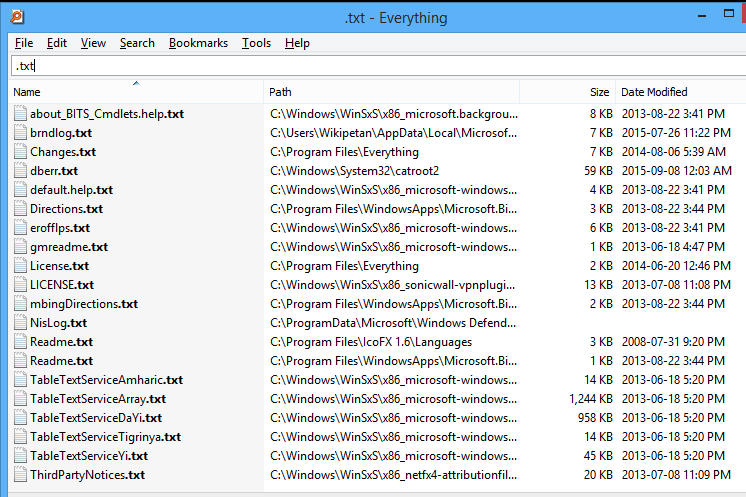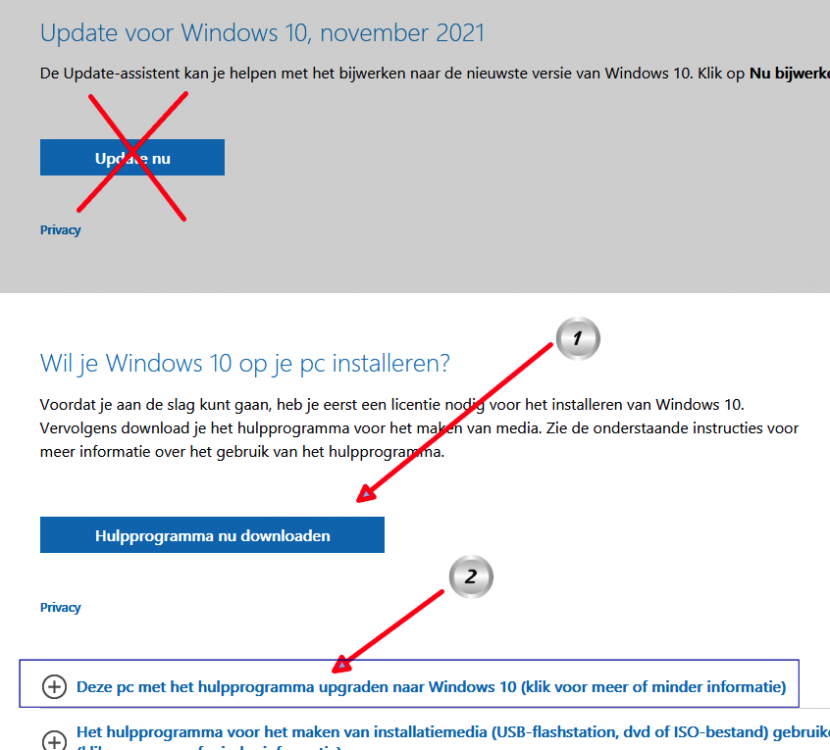-
Items
11.138 -
Registratiedatum
-
Laatst bezocht
Inhoudstype
Profielen
Forums
Store
Alles dat geplaatst werd door Passer
-
In dat verband is er een freewareprogje Everything, dat àlle schijven van je systeem scant en een inventaris maak van alle bestanden die op je systeem zitten. Je kan dan het begin/ een gedeelte van / de naam van een bestandje dat je zoekt ingeven en op een mum van tijd stelt hij alle bestanden die ermee overeenkomen aan je voor. "Everything is een zoekmachine voor Windows die de gewone Windows-zoekmachine vervangt door een aanzienlijk snellere. In tegenstelling tot Windows Search, geeft Everything in eerste instantie elk bestand en elke map op uw computer weer. U kunt een zoekfilter typen om te bepalen welke bestanden en mappen worden weergegeven. Everything gebruikt alleen bestands- en mapnamen en het duurt over het algemeen een paar seconden om de database te bouwen. 1.000.000 bestanden duren ongeveer 1 minuut." Download: https://download.cnet.com/developer/voidtools/i-6311779/ voorbeeldje: (De eerste keer dat je het gebruikt, vraagt het wel wat tijd omdat hij àl je bestanden/mappen moet scannen, maar de volgende keren is het aanzienlijk sneller gebeurd) Dit even ter info
-
Valt die binnen de 3 jaar niet onder de waarborg? (of is hij net ouder dan 3 jaar?)
-
Toegevoegd aan https://www.pc-helpforum.be/topic/77678-boekhouding-vervolg/#comment-603425 Dit kan dus op slot.
-
Als ik dit lees, denk ik dadelijk aan malware of zo - laten we het daar al eens op controleren. Lees dit even: https://www.pc-helpforum.be/topic/66846-een-logje-met-farbar-maken/ Voer dan uit wat er staat en plaats je logjes in volgend bericht. Een ontleder zal je dan vertellen wat je best doet. (moest je nog vragen hebben, stel ze dan maar hé Emile51)
-
Op dit ogenblik is er een tijdelijke aanbieding van een VPN-prog, voor één jaar - alleen weet ik niet wat het waard is. https://www.techno360.in/keepsolid-vpn-unlimited-free-1-year/
-

Windows 10 en alle programma's en bestanden backuppen
Passer reageerde op theplayer's topic in Archief Windows 10
en ik gebruik er EaseUs backup 2022 voor (er is een freewareversie van) - je hebt dus keuze (enne: een verstandig besluit!) -
Ook van mij aan iedereen die hier zijn steentje toe bijgedragen heeft: dank je wel. 't Was een wat lastige bevalling, maar 'de kleine mag er zijn'
-
Nog even iets: als je eraan begint koppel best externe dingen af: most je een externe harde schijf of sticks ingeplugd hebben: koppel ze af0 (ik bedoel natuurlijk niet dingen die je echt nodig hebt: als je vb een draadloos toetsenbord en muis hebt: die moeten dan wel blijven insteken natuurlijk ) als je een systeembackup hebt, zitten die er in. O, maar ik snap je: met backuppen bedoel je hier meer het opslaan van de mappen van bestanden en zo vermoed ik. (en dan klopt het, want bestanden krijg je niet terug werkend door alleen hun eigen mappen en bestanden terug te zetten) en ik denk dat Eddy X hierboven ook een systeembackup bedoelde. Met een gewone backup (of kopie) ben je niets in dit geval.
-
ah, 'k ben terug mee, 'k twijfelde of je op de D-computer bezig was of niet. Goed: doorgaan dus ! (alleen: daarvoor moet hij wel even in de bios achteraf...)
-
ogenblikje... Ben je aan het werken op de computer van 'plotseling geen geluid meer Win 10' of op de computer waar de D daarstraks van hersteld is?
-
het eerste (als je tenminste op die brakke computer aan het werken bent)
-
@Leono hoeft niet, blijf maar meedenken en meepraten ! @ theplayer: een oude uitleg die ik zelf ooit noteerde (mogelijk zijn er op die jaren enkele wijzigingen ingevoerd, maar je krijgt er wel ideeën mee. Ik geef het je voor wat het nu nog waard is - misschien kan je het in een document zetten en afprinten zodat je kan volgen op het ogenblik dat hij er mee bezig is: Hoe het bij mij verliep in 2018: 1. downloaden hulpprogramma (0.00 u.) controle + media voor win 10 maken (< deze meldingen krijg je vanzelf) 2. Je krijgt eerst de keuze: ofwel installatie herstellen (hiervoor kiezen) ofwel: installatie op usb om te gebruiken op een ander systeem 3. downloaden gedaan, de download wordt nu gecontroleerd, dan: voorbereiden, updates zoeken, controleren, downloaden 4. controle download 5. media voor Windows maken 6. er wordt netjes opgeruimd 7. updates downloaden (0.20) 8. we bereiden een paar zaken voor 9. (akkoord?) < wat was dit? 10. (opnieuw) naar updates zoeken (ondertussen was ik al 25/30 min ver sinds het begin) - dit proces lijkt soms traag te gaan: je kan volgen hoever je bent, waarbij alles leek stil te staan bij de 20%. Eenmaal dat punt voorbij gin het direct naar de 75% en naar 100. (niet wanhopen dus) 11. installatie wordt voorbereid (0.40) 12. controleren vrije ruimte 13. scherm met : je gaat installeren - Hier krijg je de keuze voor ofwel een herstelinstallatie (met behoud van instellingen) ofwel (onderaan, 3de lijntje:) aanpassen - Hier staat de mogelijkheid Clean install: ‘niets behouden’ - HIER MOET JE DUS DE VOOR JOU GEPASTE KEUZE MAKEN ! Dan gaat hij direct updates zoeken en deze dowloaden - hij blijft op 0% staan tot alles (één bestand?) binnen is - dit duurde bij mij 35 min. ! Je hebt het idee dat je computer vastgelopen is - alhoewel: het cursortje bleef in beweging! (hou het lichtje van je harde schijf in de gaten: zolang dat blijft flikkeren zit alles nog goed) Als Windows er terug op staat, krijg je op zeker ogenblik de vraag om een mailadres in te vullen voor MS en voor ... (?) Dit deed ik niet - ergens (toen onderaan) is ook de optie voor een ‘offline account’ en daar ging ik mee verder, ‘k moet geen MS account LET OP : tijdens het rebooten de computer/laptop nièt uitschakelen ! Je kan hem pas achteraf - als àlles binnengehaald is en je systeem ‘tot rust’ gekomen is gaan uitschakelen. Deze herinstallatie vraagt 2/3 u tijd en als het eenmaal bezig is, lijkt alles soms stil te vallen, maar geef je systeem er rustig de tijd voor: er moeten tenslotte geregeld grote (update)bestanden binnengehaald en geïnstalleerd worden ! Ook als je op het einde (eindelijk) op je bureaublad komt, is het nog niet gedaan en is je systeem nog druk bezig. Wachten dus tot je computer enkele minuten ‘stil’ valt...
-
ok, dank je Theo voor dit antwoord - en dan sluiten we dit even.
-
@theo : en hoe is het afgelopen? (want het bleef stil - vertrouwde je het misschien niet of wat?)
-
Goed zo! Lees alles maar eerst goed door (en print het eventueel uit) en moest je vragen hebben vooraf: stel ze maar hé. Als je het in gang zet, zal je merken dat de eerste fase is: het maken van een systeembackup èn het binnenhalen van updates. (nu ja: véél merk je er niet van: je merkt alleen dat je computer druk bezig is) en dit kan een half uur of langer duren. Ondertussen kan jij nog gewoon met je computer dingen doen. Is die eerste fase voltooid, dan krijg je een bericht dat hij gaat herstarten en hij vraagt of het ok is. Sluit dan eerst al je programma's maar af en klik dan op OK Dan gaat Windows opnieuw geiïnstalleerd worden - dit kan ook een hele tijd duren - af en toe wordt hij terug opgestart. Laat hem gewoon doen, wordt gevraagd om een code in te geven: niets ingeven, gewoon enteren (de code zit immers al op je systeem en hij vindt die wel) Denk je soms: is hij stilgevallen? houd dan het ledje van je computer in de gaten: zolang dat nog regelmatig flikkert, gaat het nog altijd goed. Ben je uiteindelijk terug op je bureaublad aangekomen, laat hem dan nog maar even gerust: hij moet ook dan nog dingen gaan binnenhalen (downloaden) en/of verder installeren. Hou het lampje dus in de gaten en als dat een aantal minuten stilgevallen is, dan kan je terug met je systeem werken. Voor het geval je een foutmelding zou krijgen (je weet maar nooit): maak er een plaatje van Als je op die brakke computer werkt (wat ik vermoed): de eerste optie. Die tweede is om op een tweede/andere computer een opstartbare usb-stick klaar te maken die je dan op de eerste kan gaan gebruiken om die Windows terug op poten te zetten. Maar ik vermoed dat jij dit gaat doen op die brakke computer en dus: optie één succes ! @ Leono: hij heeft het over die keuzes op die pagina (zie mijn bovenste bericht blz 9 - bij het plaatje heb je die keuzes (nr 2)
-
Ok, dan gaan we verder. heb je al gelezen wat ik een uurtje geleden schreef (post met die 2 grote plaatjes, waarover hierboven Leono het ook heeft) ?
-
Als in dat geval de stick 'werkt' ben je op dàt systeem al direct een nieuwe windows aan het installeren - en als dàt onderbroken wordt... Die 'D' was dat een interne of een externe schijf - of was het een partitie? (je kent het verschil vermoed ik?) Want die foutmelding zegt eigenlijk: ik vind de D niet meer en kan dus ook de pictogrammen die er staan niet tonen..
-
Betekent dit dat je 'er door' bent, Theplayer?
-
A F S P R A A K : We houden het nu even bij wat Eddy X hierboven zegt en we houden ons alleen aan dit spoor. Toelichtingen bij het maken en gebruiken van een opstartmedium kunnen dus - àndere dingen brengen ons hoofd en zeker dat van Theplayer teveel op hol en ga ik dus weren... @ Theplayer: even dit: waar Eddy X het over heeft is dit: (en ik zeg dit omdat ik het voordien gehad heb over die Update Now - waarvan ik vermoed dat je dààrop klikt en dat diè vastloopt) Wat je moet doen (indien je het nog niet deed): (dit is een plaatje van die webpagina) Klik (bijna) op 1 MAAR klik VOORAF eerst op het plusje van deze optie (2) en lees daar wat je allemaal gaat moeten doen. BELANGRIJK: deze richtlijnen gelden alleen als jij vanaf die corrupte computer gaat werken. Moest je het programma willen binnenhalen vanaf een andere computer, ga dan niet verder, maar vertel het ons eerst ! Klik dan pas op 1 om het hulpprogramma binnen te halen. Voer dan deze stappen IN VOLGORDE uit: (deze zie je bij het uitgeklapte + -je van 2 hierboven. (nota: wat bij 4 staat over enterprise zal je Latijn zijn denk ik, maar dit is niet voor jou van toepassing) - dus punt 4 kan je gewoon overslaan Bij 5 opletten: Vraag aan de anderen: het is bij mij al een hele tijd geleden dat ik dit zelf deed - Punt 5 is voor mij wat moeilijk geformuleerd: Bedoelt men hier met Niets te behouden een clean install (wat ik vermoed) En dus moet Theplayer hier kiezen voor 'wijzigen wat je wil...' (al vind ik het moeilijk geformuleerd, want hij wil gewoon àlles behouden en nièts wijzigen toch?..) Theplayer: wacht dus nog even met ergens op die pagina te gaan klikken Moest je 'zojuist geprobeerd' (een uurtje geleden) gelukt zijn, dan ga je daarmee gewoon door
-
Gezien: heb ik al je posts ivm die scan verwijderd. Het loopt hier al genoeg door mekaar..

OVER ONS
PC Helpforum helpt GRATIS computergebruikers sinds juli 2006. Ons team geeft via het forum professioneel antwoord op uw vragen en probeert uw pc problemen zo snel mogelijk op te lossen. Word lid vandaag, plaats je vraag online en het PC Helpforum-team helpt u graag verder!